Similar presentations:
Создание движущихся изображений в программе PowerPoint
1.
Мультфильм«Аквариум»
2. Запустите программу Paint и установите размер полотна.
3.
4. Используя необходимые инструменты, создайте рисунок – фон, на котором будут плавать рыбки.
5.
6. Сохраните рисунок в своей папке под именем «фон». Затем создайте новый файл и нарисуйте рыбок. Сохраните файл под новым именем
«рыбки».7.
8.
Загрузите программу PowerPoint.9.
10.
Удалите все ненужныезаголовки на слайде,
используя клавишу «Delete»
11.
12. Зайдите на вкладку «Вставка» и вставьте из своей папки рисунок «фон».
13.
14.
За управляющие кнопкирастяните фон так, чтобы он
закрыл весь слайд.
15.
16. Загрузите в программе Paint файл «рыбки». Выделите одну рыбку, как фрагмент прямоугольной области. Затем скопируйте фрагмент на
слайд с фоном в программеPowerPoint.
17.
18. Во вкладке «Анимация» выберите «Настройка анимации». Добавьте эффект, например, «Проявление снизу». Установите медленную
скоростьи просмотрите эффект.


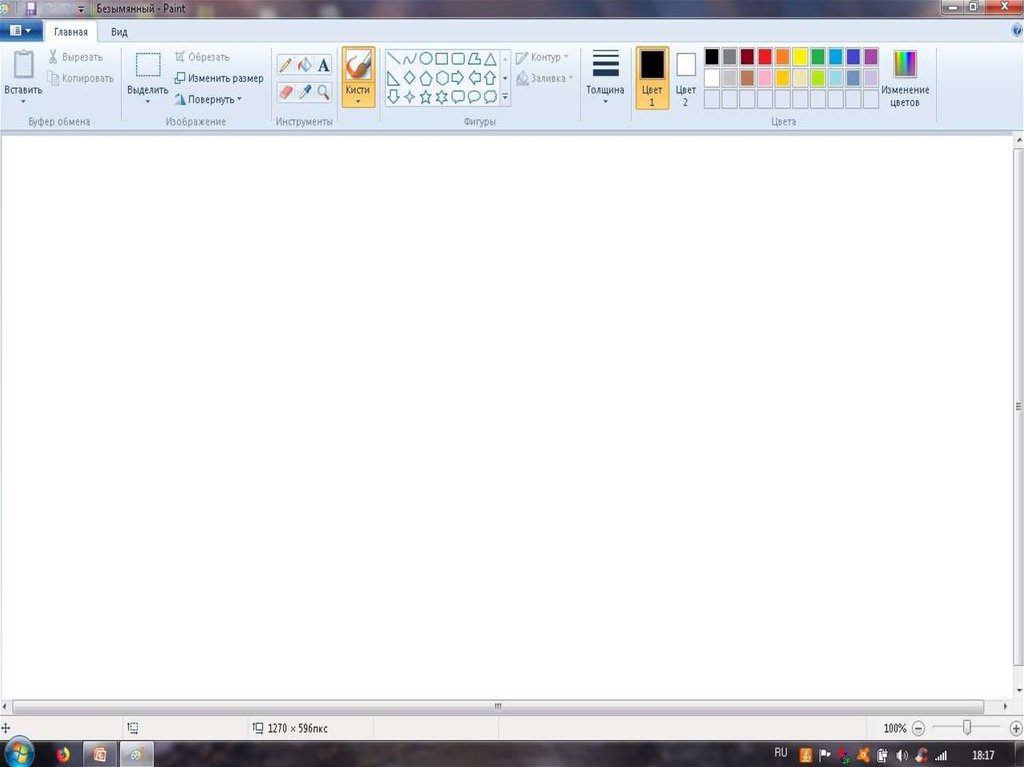

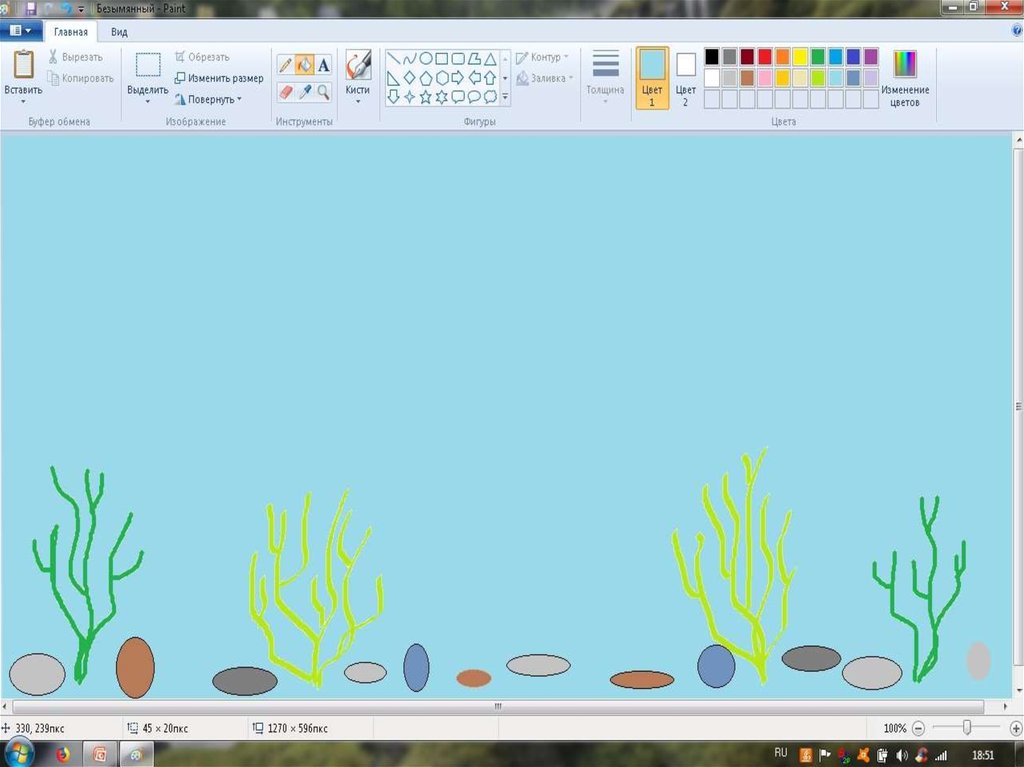









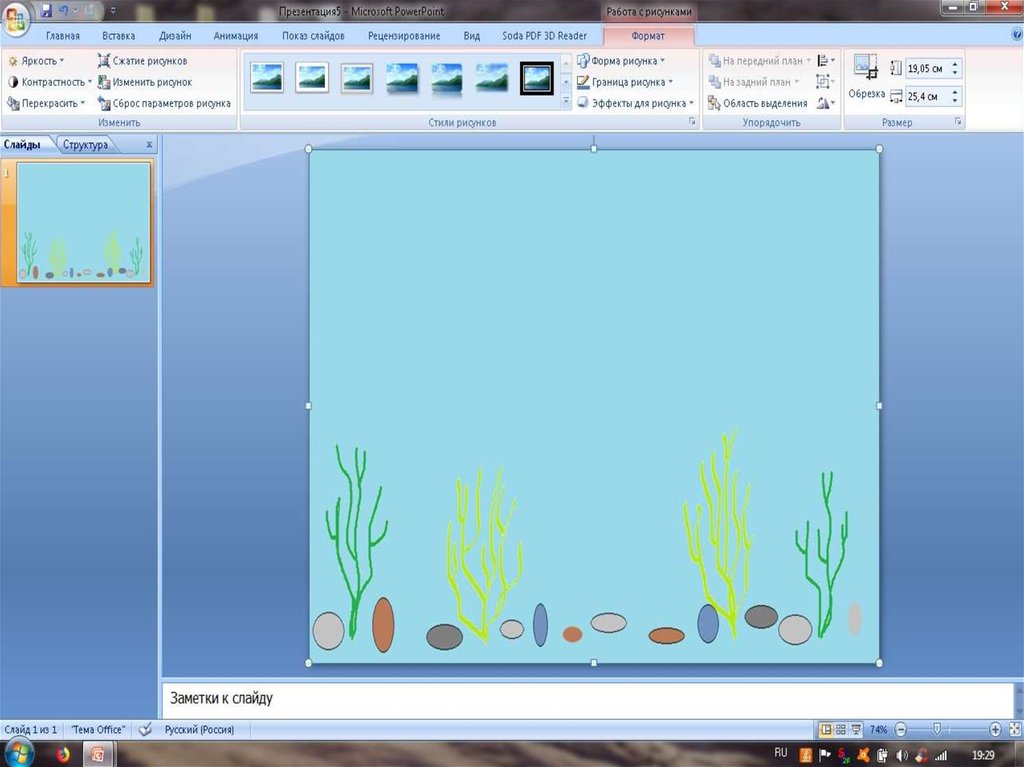

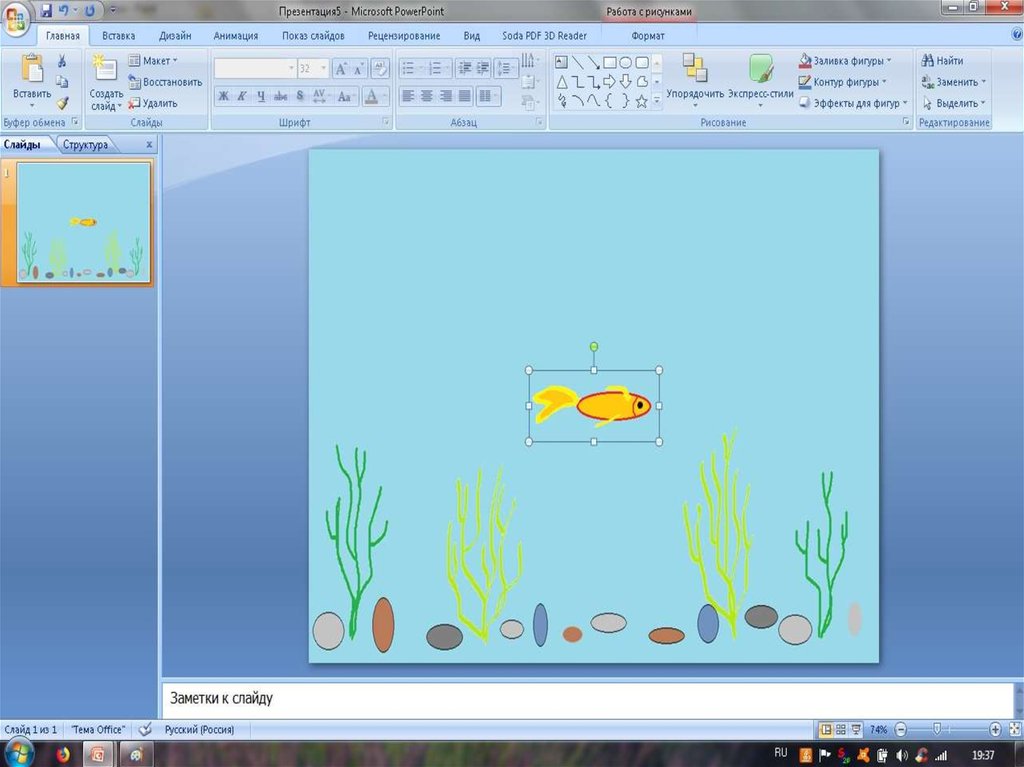



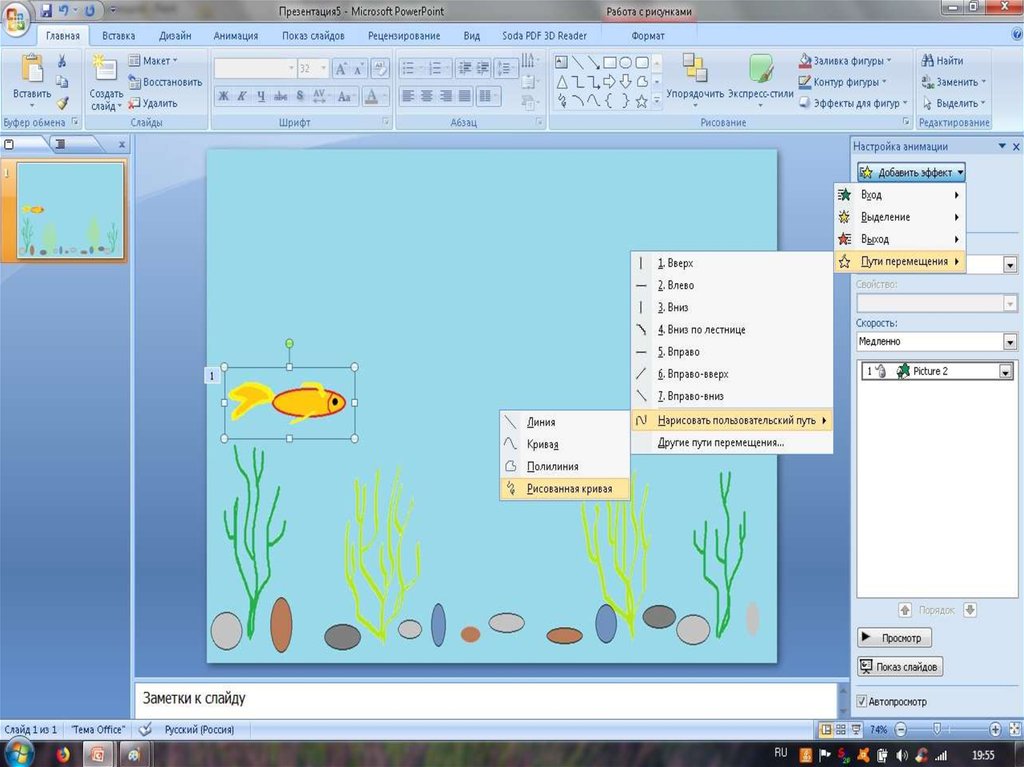

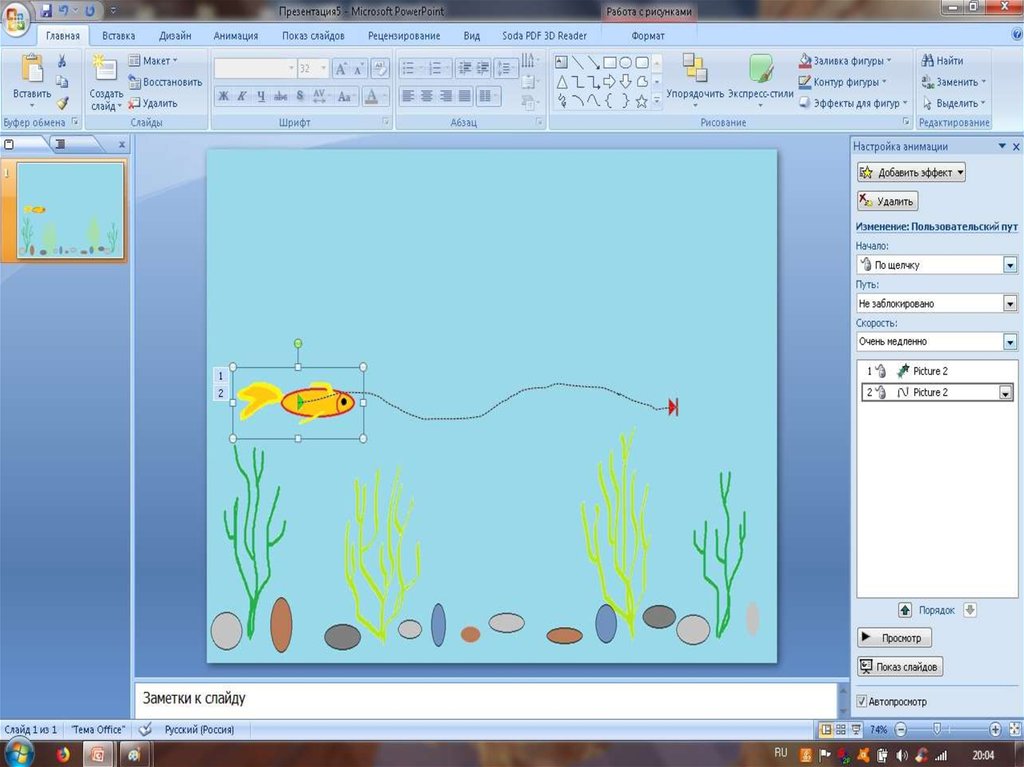

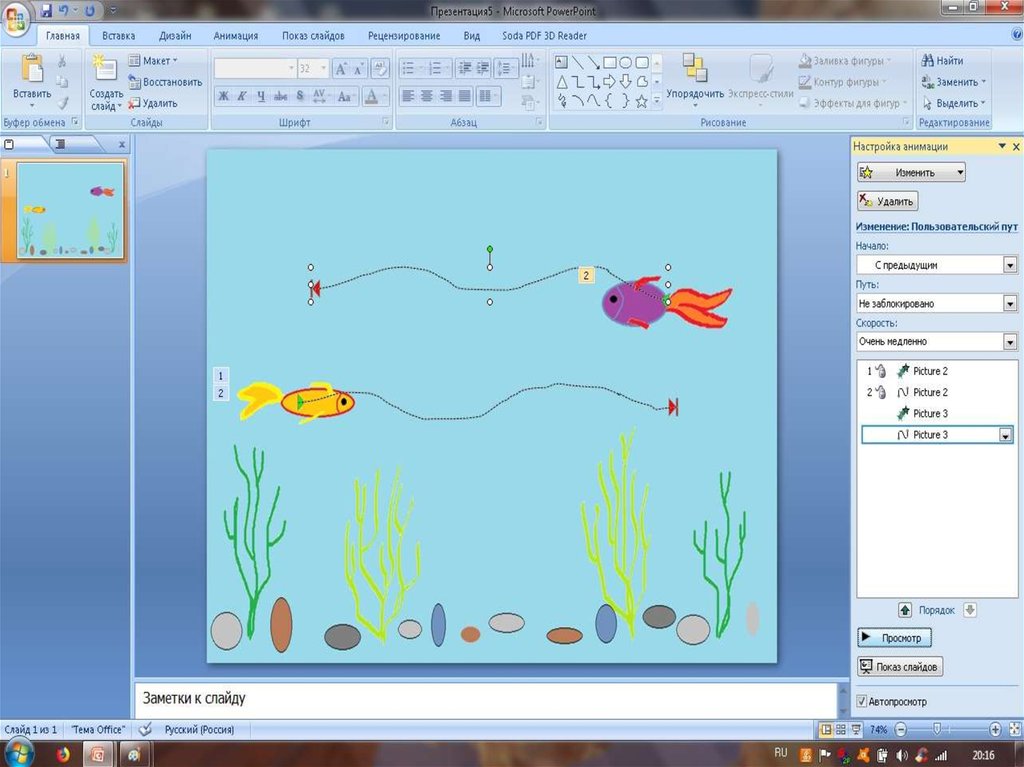

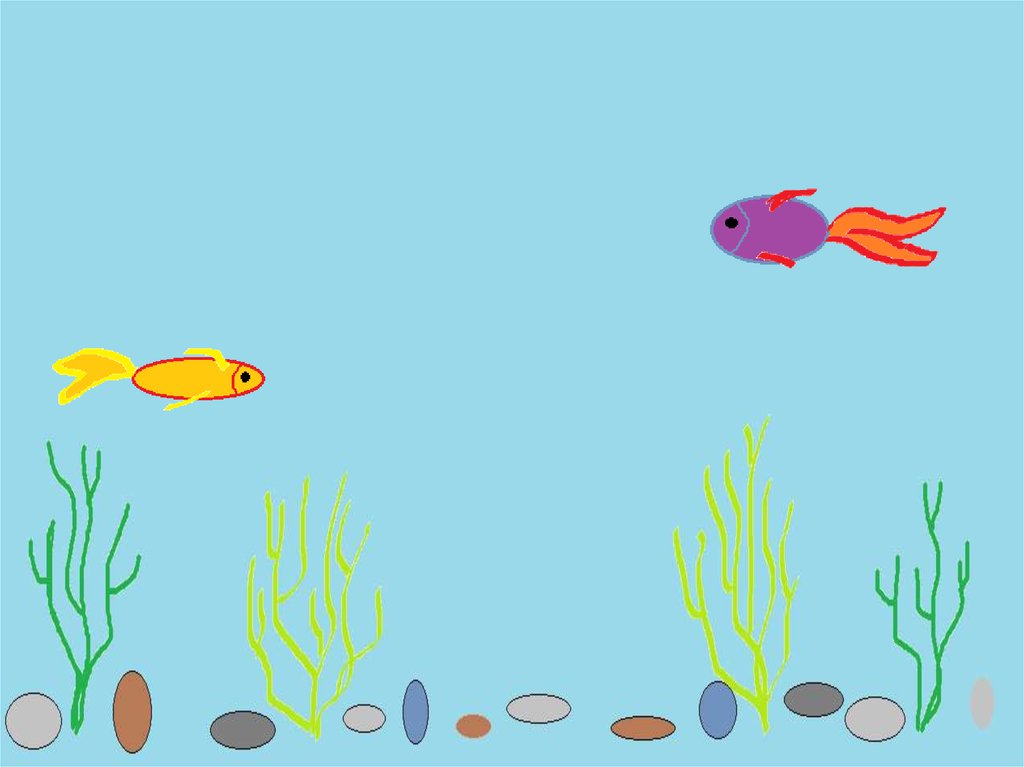

 software
software








